Excel折线图表如何添加阴影 Excel折线图表添加阴影方法
系统之家 发布时间:2021-05-11 08:52:52 作者:永煌  我要评论
我要评论
大家知道怎么在Excel表格中的折线图表中添加阴影吗 ?今天小编就来教大家一个Excel折线图表怎么添加阴影的方法,一起来了解一下吧
(福利推荐:你还在原价购买阿里云服务器?现在阿里云0.8折限时抢购活动来啦!4核8G企业云服务器仅2998元/3年,立即抢购>>>:9i0i.cn/aliyun)
我们平时在办公的时候经常会使用到办公软件,其中Word、Excel使用的最多。大家知道怎么在Excel表格中的折线图表中添加阴影吗 ?今天小编就来教大家一个Excel折线图表怎么添加阴影的方法。
Excel折线图表添加阴影方法
1、在电脑上用Excel2019打开要编辑的表格,找到要编辑的图表。

2、接下来点击选中图表中的折线。

3、右键点击选中的折线,选择弹出菜单中的设置数据系列格式菜单项。

4、然后在右侧窗口点击阴影选项卡。

5、在打开的阴影拍单中选择阴影类型的图标。

6、返回到编辑区域可以看到折线上的阴影设置成功了。

相关文章

excel表格怎么快速分离中英文双语字幕? excel分离中英文字符串的技巧
excel表格怎么快速分离中英文双语字幕?excel表格中想要分离中英文双语字幕,该怎么实现呢?下面我们就来看看excel分离中英文字符串的技巧,需要的朋友可以参考下2021-05-10 今天小编给大家带来了一个Excel操作小技巧,能够帮助用户们提高工作效率,节省时间。就是高亮显示重复数据的小技巧,一起来了解一下吧2021-05-05
今天小编给大家带来了一个Excel操作小技巧,能够帮助用户们提高工作效率,节省时间。就是高亮显示重复数据的小技巧,一起来了解一下吧2021-05-05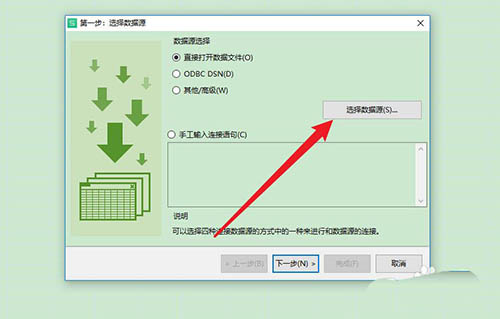
excel表格怎么导入txt格式文件? txt文档到导入excel的技巧
excel表格怎么导入txt格式文件?excel中想要导入txt文档,该怎么导入呢?下面我们就来看看txt文档到导入excel的技巧,需要的朋友可以参考下2021-05-01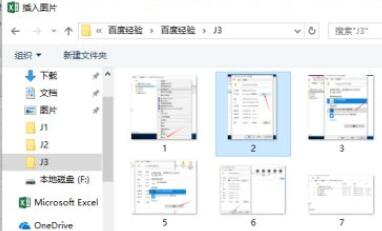
excel2019怎么插入图片?Excel2019插入图片教程
excel2019怎么插入图片?这篇文章主要介绍了Excel2019插入图片教程,需要的朋友可以参考下2021-04-26 分列整理主要是将存为“文本”格式的数字转换成“数字”格式,还有拆分单元格的功能。这个分列功能主要用来帮助大家整理杂乱的Excel表。一起来了解一下吧2021-04-25
分列整理主要是将存为“文本”格式的数字转换成“数字”格式,还有拆分单元格的功能。这个分列功能主要用来帮助大家整理杂乱的Excel表。一起来了解一下吧2021-04-25 相信有许多小伙伴在使用Excel表格办公的时候都会对数据进行排序处理,而排序的方法有非常多种,一起来了解一下吧2021-04-22
相信有许多小伙伴在使用Excel表格办公的时候都会对数据进行排序处理,而排序的方法有非常多种,一起来了解一下吧2021-04-22
Excel 365怎么删除重复项?Excel 365删除重复项方法
Excel 365怎么删除重复项?这篇文章主要介绍了Excel 365删除重复项方法,需要的朋友可以参考下2021-04-21
Excel 365怎么制作下拉菜单?Excel 365下拉菜单制作教程
Excel 365怎么制作下拉菜单?这篇文章主要介绍了Excel 365下拉菜单制作教程,需要的朋友可以参考下2021-04-21
excel表格怎么放大打印? excel表格设置放大打印的的教程
excel表格怎么放大打印?excel中的表格想要放大打印,该怎么设置呢?下面我们就来看看excel表格设置放大打印的的教程,需要的朋友可以参考下2021-04-20
Excel怎么计算时间差? Excel表格计算两个时间相差几小时的技巧
Excel怎么计算时间差?excel表格中输入的时间想要计算两个时间相差几个小时,该怎么计算呢?下面我们就来看看Excel表格计算两个时间相差几小时的技巧,需要的朋友可以参考2021-04-14








最新评论